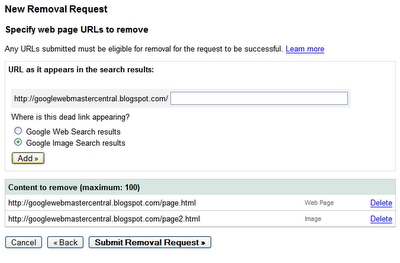Gall gweithio gyda dogfennau mawr, aml-dudalen yn Microsoft Word achosi nifer o anawsterau wrth lywio a chwilio am ddarnau neu elfennau penodol. Cytuno, nid yw mor hawdd symud i'r lle iawn mewn dogfen, sy'n cynnwys llawer o adrannau, gall sgrolio banal olwyn y llygoden flino'n ddifrifol. Mae'n dda, at ddibenion o'r fath yn Word, y gallwch chi actifadu'r ardal fordwyo, ynglŷn â'r galluoedd y byddwn ni'n eu trafod yn yr erthygl hon.
Mae yna sawl ffordd y gallwch chi lywio trwy ddogfen diolch i'r ardal lywio. Gan ddefnyddio'r offeryn hwn o olygydd y swyddfa, gallwch ddod o hyd i destun, tablau, ffeiliau graffig, diagramau, ffigurau ac elfennau eraill mewn dogfen. Hefyd, mae'r ardal lywio yn caniatáu ichi lywio yn rhydd i rai tudalennau o'r ddogfen neu'r penawdau sydd ynddo.
Gwers: Sut i wneud teitl yn Word
Agor yr ardal fordwyo
Mae dwy ffordd i agor yr ardal lywio yn Word:
1. Yn y panel mynediad cyflym, yn y tab "Cartref" yn yr adran offer "Golygu" pwyswch y botwm "Dod o hyd i".

2. Pwyswch yr allweddi "CTRL + F" ar y bysellfwrdd.
Gwers: Llwybrau Byr Allweddell yn Word
Mae ffenestr yn ymddangos ar y chwith yn y ddogfen gyda'r enw "Llywio", yr holl bosibiliadau y byddwn yn eu hystyried isod.

Cymhorthion llywio
Y peth cyntaf sy'n dal eich llygad yn y ffenestr sy'n agor "Llywio" - Llinyn chwilio yw hwn, sydd, mewn gwirionedd, yn brif offeryn gwaith.
Chwilio'n gyflym am eiriau ac ymadroddion yn y testun
I ddod o hyd i'r gair neu'r ymadrodd a ddymunir yn y testun, rhowch ef (hi) yn y bar chwilio. Bydd man y gair neu'r ymadrodd hwn yn y testun yn cael ei arddangos ar unwaith fel bawd o dan y bar chwilio, lle bydd y gair / ymadrodd yn cael ei amlygu mewn print trwm. Yn uniongyrchol yng nghorff y ddogfen, tynnir sylw at y gair neu'r ymadrodd hwn.

Nodyn: Os na chaiff canlyniad y chwiliad ei arddangos yn awtomatig am ryw reswm, pwyswch "ENTER" neu'r botwm chwilio ar ddiwedd y llinell.
I lywio’n gyflym a newid rhwng darnau testun sy’n cynnwys y gair neu’r ymadrodd chwilio, gallwch glicio ar y bawd yn unig. Pan fyddwch chi'n hofran dros y bawd, mae tip offer bach yn ymddangos sy'n dangos gwybodaeth am y dudalen ddogfen y mae'r ailadroddiad dethol o air neu ymadrodd wedi'i leoli arni.
Mae chwilio'n gyflym am eiriau ac ymadroddion, wrth gwrs, yn gyfleus ac yn ddefnyddiol iawn, ond mae hyn ymhell o'r unig opsiwn ffenestr "Llywio".
Chwilio am wrthrychau mewn dogfen
Gan ddefnyddio'r offer Llywio yn Word, gallwch chwilio am wrthrychau amrywiol. Gall y rhain fod yn dablau, graffiau, hafaliadau, ffigurau, troednodiadau, nodiadau, ac ati. Y cyfan sy'n rhaid i chi ei wneud ar gyfer hyn yw ehangu'r ddewislen chwilio (triongl bach ar ddiwedd y llinell chwilio) a dewis y math priodol o wrthrych.

Gwers: Sut i ychwanegu troednodiadau yn Word
Yn dibynnu ar y math o wrthrych a ddewiswyd, bydd yn cael ei arddangos yn y testun ar unwaith (er enghraifft, man y troednodiadau) neu ar ôl i chi fewnbynnu'r data ar gyfer yr ymholiad i'r llinell (er enghraifft, rhyw fath o werth rhifiadol o'r tabl neu gynnwys y gell).

Gwers: Sut i gael gwared ar droednodiadau yn Word
Ffurfweddu opsiynau llywio
Mae sawl opsiwn ffurfweddadwy yn yr adran Llywio. Er mwyn cael mynediad atynt, mae angen i chi ehangu dewislen y bar chwilio (y triongl ar ei ddiwedd) a dewis "Paramedrau".

Yn y blwch deialog sy'n agor "Dewisiadau Chwilio" Gallwch chi wneud y gosodiadau angenrheidiol trwy wirio neu ddad-wirio'r eitemau sydd o ddiddordeb i chi.

Ystyriwch brif baramedrau'r ffenestr hon yn fwy manwl.
Achos sensitif - bydd y chwiliad testun yn sensitif i achosion, hynny yw, os ysgrifennwch y gair “Find” yn y llinell chwilio, dim ond am sillafu o'r fath y bydd y rhaglen yn chwilio, gan hepgor y geiriau “find”, wedi'u hysgrifennu â llythyr bach. Mae'r gwrthwyneb yn berthnasol hefyd - gan ysgrifennu gair gyda llythyren fach gyda'r paramedr "Achos sensitif" yn weithredol, byddwch yn gwneud i Word ddeall bod yn rhaid hepgor geiriau tebyg â phriflythyren.

Dim ond y gair cyfan - yn caniatáu ichi ddod o hyd i air penodol trwy eithrio ei holl ffurflenni geiriau o'r canlyniadau chwilio. Felly, yn ein hesiampl ni, yn llyfr Edgar Allan Poe, “The Fall of the Asher House,” mae cyfenw teulu Asher yn digwydd gryn dipyn o weithiau ar sawl ffurf geiriau. Trwy wirio'r blwch wrth ymyl y paramedr “Dim ond y gair cyfan”, bydd yn bosibl dod o hyd i bob ailadroddiad o'r gair "Asher" ac eithrio ei ddirywiadau a'i gytganau.

Cardiau Gwyllt - yn darparu'r gallu i ddefnyddio cardiau gwyllt wrth chwilio. Pam mae angen hyn? Er enghraifft, mae talfyriad yn y testun, a dim ond rhai o'i lythyrau neu unrhyw air arall nad oeddech chi'n cofio'r holl lythrennau yr ydych chi'n eu cofio (a yw hyn yn bosibl, iawn?). Ystyriwch yr un Aser ag enghraifft.
Dychmygwch eich bod chi'n cofio'r llythrennau yn y gair hwn trwy un. Trwy wirio'r blwch nesaf at "Cardiau gwyllt", gallwch ysgrifennu “a? e? o” yn y bar chwilio a chlicio ar chwilio. Bydd y rhaglen yn dod o hyd i'r holl eiriau (a lleoedd yn y testun) lle mae'r llythyren gyntaf yn “a”, y trydydd yw “e”, a'r pumed yn “o”. Ni fydd ots am bob llythyren ganolradd arall o eiriau, yn ogystal â bylchau â symbolau.

Nodyn: Gellir gweld rhestr fanylach o gymeriadau cardiau gwyllt ar y wefan swyddogol. Microsoft Office.
Newid opsiynau yn y blwch deialog "Dewisiadau Chwilio", os oes angen, gellir ei arbed fel y'i defnyddir yn ddiofyn trwy wasgu'r botwm "Yn ddiofyn".

Trwy glicio ar y botwm yn y ffenestr hon Iawn, rydych chi'n clirio'r chwiliad diwethaf, ac mae'r cyrchwr yn symud i ddechrau'r ddogfen.

Gwasg botwm "Canslo" yn y ffenestr hon, nid yw'n clirio'r canlyniadau chwilio.

Gwers: Nodwedd Chwilio Geiriau
Llywiwch ddogfen gan ddefnyddio offer llywio
Adran "Llywio»At y diben hwn ac mae wedi'i gynllunio i lywio trwy'r ddogfen yn gyflym ac yn gyfleus. Felly, i lywio trwy'r canlyniadau chwilio yn gyflym, gallwch ddefnyddio saethau arbennig sydd wedi'u lleoli o dan y bar chwilio. Saeth i fyny - canlyniad blaenorol, i lawr - nesaf.

Os gwnaethoch chwilio nid am air neu ymadrodd yn y testun, ond ar gyfer peth gwrthrych, gellir defnyddio'r botymau hyn i symud rhwng gwrthrychau a ddarganfuwyd.

Os yw'r testun rydych chi'n gweithio gydag ef yn defnyddio un o'r arddulliau pennawd adeiledig i greu a fformatio penawdau, a ddefnyddir hefyd i farcio adrannau, gallwch ddefnyddio'r un saethau i lywio adrannau. I wneud hyn, bydd angen i chi newid i'r tab Penawdauwedi'i leoli o dan flwch chwilio'r ffenestr "Llywio".

Gwers: Sut i wneud cynnwys awtomatig yn Word
Yn y tab "Tudalennau" gallwch weld mân-luniau pob tudalen o'r ddogfen (byddant i'w gweld yn y ffenestr "Llywio") I newid rhwng tudalennau yn gyflym, cliciwch ar un ohonynt.

Gwers: Sut i rifo tudalennau yn Word
Cau'r Ffenestr Llywio
Ar ôl cwblhau'r holl gamau angenrheidiol gyda'r ddogfen Word, gallwch gau'r ffenestr "Llywio". I wneud hyn, gallwch glicio ar y groes sydd wedi'i lleoli yng nghornel dde uchaf y ffenestr. Gallwch hefyd glicio ar y saeth i'r dde o deitl y ffenestr a dewis y gorchymyn yno Caewch.

Gwers: Sut i argraffu dogfen yn Word
Yn olygydd testun Microsoft Word, gan ddechrau gyda fersiwn 2010, mae offer chwilio a llywio yn cael eu gwella a'u gwella'n gyson. Gyda phob fersiwn newydd o'r rhaglen, mae symud trwy gynnwys y ddogfen, chwilio am y geiriau, gwrthrychau, elfennau angenrheidiol yn dod yn haws ac yn fwy cyfleus. Nawr rydych chi'n gwybod beth yw llywio yn MS Word.